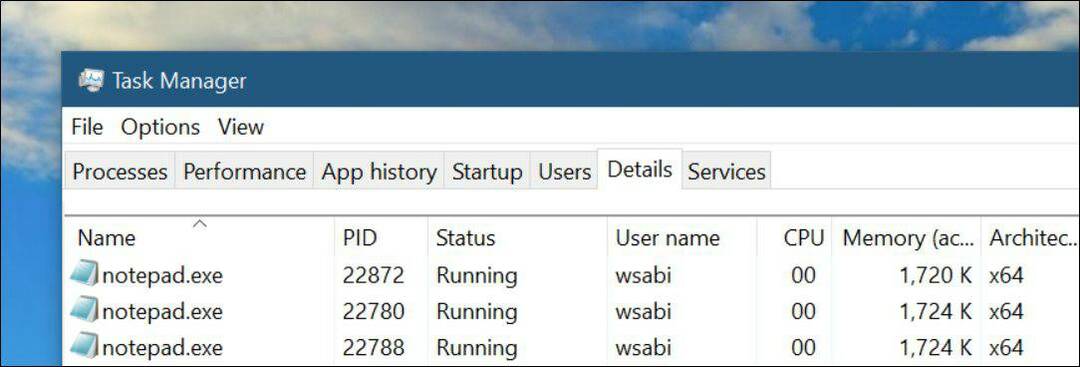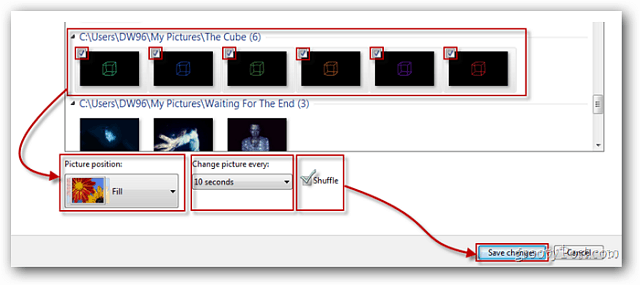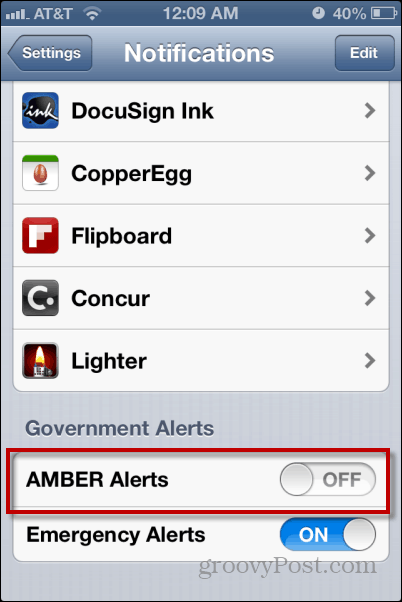Cum să vă analizați lista de newsletter prin e-mail cu Facebook: Social Media Examiner
Reclame Pe Facebook Perspective Facebook Facebook / / September 26, 2020
 Doriți să obțineți o perspectivă rapidă asupra listei dvs. de e-mail?
Doriți să obțineți o perspectivă rapidă asupra listei dvs. de e-mail?
Abonații tăi folosesc Facebook?
Dacă da, puteți obține informații și ținte puternice Reclame Facebook la baza dvs. de abonament.
Faceți acest lucru folosind Facebook Power Editor și Segmente de public personalizate.
În strategia de marketing prezentată mai jos, veți aflați mai multe despre clienții din lista dvs. de e-mailuri și veți putea face mai bine adaptați-vă marketingul pe Facebook la clienții dvs..
Cum functioneaza
Dacă sunteți un utilizator cu experiență Facebook Ads, acesta este un mod excelent de a duceți-vă publicitatea pe Facebook la nivelul următor.
Dacă tocmai începeți publicitatea pe Facebook sau dacă lista dvs. de e-mail este mai mică de 500 de persoane, vă recomandăm să vă concentrați mai întâi pe unele dintre celelalte Strategii de publicitate pe Facebook.
Facebook a introdus funcția Audiențe personalizate pentru a utiliza adresele de e-mail sau numerele de telefon pentru a se potrivi cu public țintă, în loc de caracteristicile tradiționale de direcționare a anunțurilor Facebook, cum ar fi datele demografice și interese.
După ce utilizați această adresă de e-mail sau acest filtru de număr de telefon, puteți utiliza și celelalte opțiuni de direcționare către plasează-ți campania într-un segment special al listei de abonați prin e-mail— Precum clienții dvs. din Tennessee sau abonații dvs. de e-mail cu vârste cuprinse între 35 și 45 de ani.
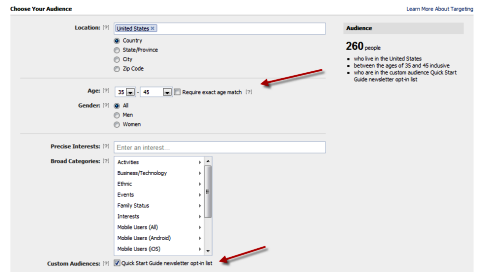
Puteți avea cât de multe segmente de public personalizate doriți, astfel încât să puteți încărcați mai multe liste de e-mailuri și numere de telefon dacă aveți lista de e-mailuri segmentată.
Un lucru de subliniat cu această strategie este că veți folosi e-mailurile pe care oamenii le-au folosit pentru a se înscrie la newsletter-ul dvs. de e-mail - care poate sau nu să fie aceeași adresă de e-mail pe care oamenii o folosesc pentru a se conecta la Facebook. Sau persoanele de pe lista dvs. de newsletter s-ar putea să nu fie chiar deloc pe Facebook (incredibil, știu). Deci nu veți obține o potrivire perfectă a datelor.
Și doar în cazul în care vă îngrijorează confidențialitatea Power Editor-ului Facebook, acestea nu stochează aceste adrese de e-mail. De fapt, acestea sunt încărcate ca un fișier hash (un fișier convertit în șiruri numerice) doar pentru a le compara cu e-mailurile utilizatorilor Facebook.
Acum, dacă sunteți gata să vă scufundați în Facebook Power Editor pentru a utiliza această tehnică puternică, doar urmați acești 5 pași simpli.
# 1: Instalați Facebook Power Editor
Power Editor este un instrument pe care îl puteți folosi încărcați un număr mare de anunțuri în bloc în campaniile dvs. publicitare Facebook. Dacă efectuați o cantitate mare de teste divizate, acest lucru vă poate fi de mare ajutor. Unii oameni scriu sute de reclame pentru a testa în cadrul câtorva campanii pentru a afla care dintre acestea are cel mai bun rezultat.
Dacă nu ați instalat Facebook Power Editor, va trebui să faceți acest lucru mai întâi. Facebook Power Editor este un plugin Google Chrome, deci puteți accesa Editorul de energie numai atunci când navigați cu Google Chrome.
Dacă nu ați descărcat încă Google Chrome, îl puteți instala aici. În timp ce utilizați Google Chrome, urmați acești pași:
- Conectați-vă la profilul dvs. personal Facebook.
- Faceți clic pe pictograma roată din colțul din dreapta sus și selectați Gestionați anunțurile. Veți vedea toate campaniile dvs. publicitare Facebook.
- Faceți clic pe Power Editor din bara laterală din stânga.
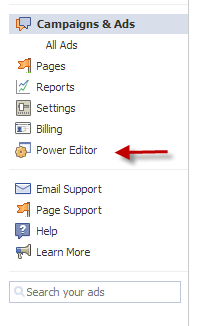
Navigați la Power Editor. - Dacă nu ați instalat anterior Power Editor, veți vedea câteva informații despre Power Editor și modul în care îl puteți instala.
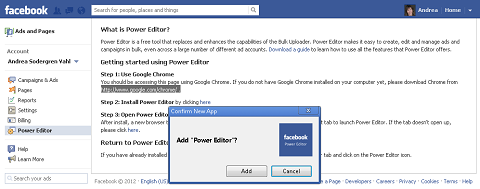
Dacă nu ați instalat anterior Power Editor, veți vedea acest ecran. - Faceți clic pe linkul „aici” evidențiat la Pasul 2, deoarece utilizați deja Google Chrome.
- Faceți clic pe butonul Adăugare pentru a adăuga Editorul de energie afișat în caseta pop-up.
- După instalare, puteți face acum clic pe butonul Power Editor pentru a deschide Power Editor.
- Descărcați campaniile dvs. publicitare în Power Editor făcând clic pe butonul Descărcați. Nu trebuie să faceți acest lucru, dar vă ajută dacă utilizați Power Editor pentru a crea noi campanii în viitor și doriți să faceți referire la campaniile anterioare.
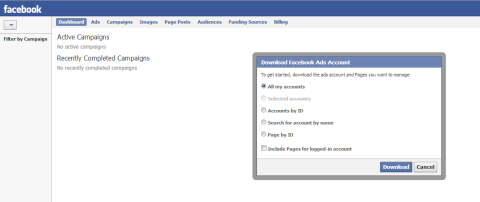
Descărcați campaniile dvs. publicitare în Power Editor.
Acum aveți Power Editor activat și activ.
# 2: Descărcați e-mailurile abonaților la newsletter
Apoi, trebuie să descărcați e-mailurile abonaților la newsletter într-o singură coloană de calcul Excel sau fișier .CSV. Dacă utilizați AWeber, Contact constant, MailChimp sau alt program de e-mail, puteți face acest lucru foarte ușor. Poate fi necesar să eliminați orice date suplimentare din fișier.
Obțineți instruire în marketing YouTube - online!

Doriți să vă îmbunătățiți implicarea și vânzările cu YouTube? Apoi, alăturați-vă celei mai mari și mai bune adunări de experți în marketing YouTube, pe măsură ce împărtășesc strategiile lor dovedite. Veți primi instrucțiuni live pas cu pas axate pe Strategia YouTube, crearea de videoclipuri și anunțurile YouTube. Deveniți eroul de marketing YouTube pentru compania și clienții dvs. pe măsură ce implementați strategii care obțin rezultate dovedite. Acesta este un eveniment de instruire online live de la prietenii dvs. de la Social Media Examiner.
CLICK AICI PENTRU DETALII - VÂNZAREA ÎNCHEIE 22 SEPTEMBRIE!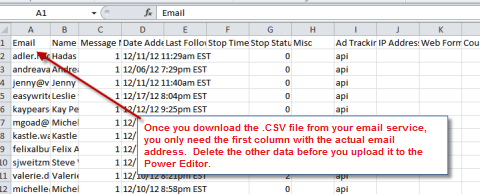
Amintiți-vă, puteți creați câte publicuri personalizate doriți, deci dacă aveți lista de e-mailuri segmentată, ar trebui să mențineți aceste segmente. Sperăm că aveți o listă cu clienții dvs. reali segmentați din lista dvs. generală de buletin informativ, astfel încât să puteți încărca fișierul separat.
# 3: Creați-vă segmentele de public personalizate
Reveniți în Editorul de alimentare Facebook și încărcați fișierul .CSV. Pentru a ajunge la zona de încărcare a audienței personalizate, faceți clic pe eticheta Audiențe din rândul superior, apoi selectați Audiență personalizată din meniul drop-down Creați audiență, așa cum se arată.
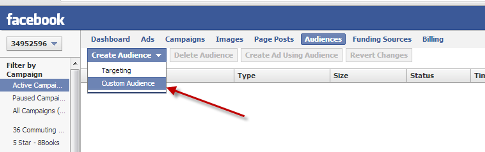
Veți vedea o casetă pop-up care vă solicită să respectați Termeni si conditii conturat. Termenii prevăd că utilizați propria listă de abonați prin e-mail (sau că aveți toate drepturile și permisiunile de utilizare a datelor de la abonați) și că lista constă numai din persoane care au optat pentru lista dvs. de e-mail (și nu au optat de atunci afară). Selectați butonul De acord și o altă casetă pop-up vă va cere să selectați fișierul pentru a vă crea publicul.
Selectați fișierul pe care l-ați creat la pasul 2 împreună cu abonații la newsletter. În câmpul Nume public, selectați un nume semnificativ, astfel încât să știți ce abonați se potrivesc cu această listă.
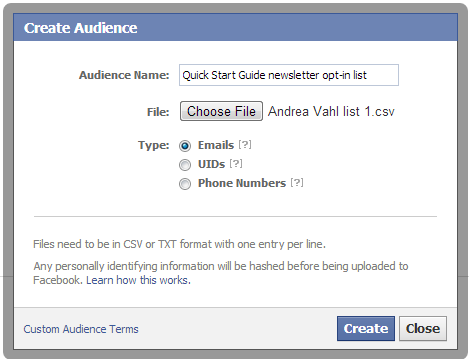
Acum ați încărcat fișierul. Poate dura până la o oră până când Facebook procesează fișierul.
# 4: Analizați-vă publicul personalizat și creați anunțuri pe Facebook
Odată ce primiți primul dvs. public personalizat încărcat, veți vedea numărul de persoane care s-au potrivit cu o adresă de e-mail pe Facebook în Power Editor.
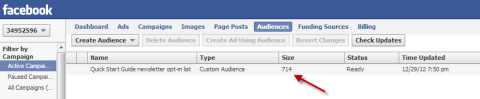
Poti creați anunțuri direct în Power Editor, dar mi s-a părut dificil să funcționez cu interfața și poate fi dificilă. Este nevoie de unele ajustări dacă sunteți obișnuiți să vă citiți anunțurile în interfața Facebook Ads. Puteți citi mai multe despre aceasta în ghidul Facebook aici.
Dar un mare beneficiu al încărcării listei de e-mailuri ca public personalizat este că acum poți și tu accesați publicul dvs. personalizat din interfața Facebook Advertising. Aceasta este o modalitate excelentă de a faceți publicitate direct pe această listă sau pentru a face o mică analiză pe această listă.
Pentru a reveni la interfața Facebook Advertising, accesați profilul dvs. Facebook, selectați roata din colțul din dreapta sus și selectați Creează o reclamă. Acum selectați pagina dvs. sau orice site web pe care ați putea dori să faceți publicitate (nu contează prea mult să vedeți o parte din analiză).
Apoi, când ajungeți la secțiunea „Alegeți publicul”, veți vedea o nouă casetă de selectare sub Categorii largi, unde puteți selecta publicul personalizat. Bifați acea casetă de selectare și apoi puteți faceți o analiză asupra datelor demografice ale listei dvs. de e-mailuri.
# 5: Obțineți informații despre lista dvs.
Chiar dacă nu utilizați aceste date pentru Facebook Ads, le puteți folosi pentru a obține informații despre lista dvs. Dacă lista dvs. nu este foarte mare, este posibil ca direcționarea unui anunț către 200 de persoane să nu fie o utilizare eficientă a bugetului dvs. de marketing Facebook - dar nu este prea costisitor să îl încercați și să vedeți ce rezultate obțineți!
Ceea ce puteți face este să aflați mai multe despre interesele și datele demografice listate pe Facebook jucându-vă cu setările pentru anunțuri Facebook. De exemplu, dacă vă uitați la această listă specială de e-mailuri pe care le-am încărcat, puteți afla câteva lucruri despre ele.
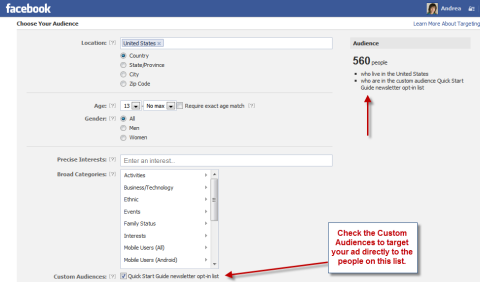
Observați că setarea implicită a locației pentru mine este Statele Unite, așa că văd că numărul de persoane care ar viza acest potențial anunț este de 560.
Întreaga audiență personalizată încărcată în Power Editor a fost de 714 utilizatori Facebook (consultați figura anterioară), așa că știu imediat că 154 de persoane pe această temă listă live în afara S.U.A. De asemenea, pot începe să adaug alte filtre la direcționarea anunțurilor și să aflu că 340 de persoane din această listă sunt femei care locuiesc în S.U.A.
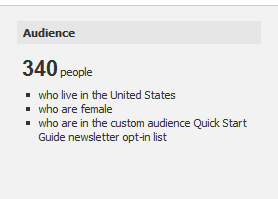
Puteți începe să încercați diferite interese precise aflați ce cuvinte cheie rezonează cu publicul dvs. actual și utilizați aceste cuvinte cheie în viitoarele campanii publicitare.
Poti de asemenea creați un anunț care vizează în mod specific un segment din lista dvs. de abonați prin e-mail și folosiți o copie adecvată în anunț pentru a le atrage.
Un alt lucru pe care îl poți face este aflați câți dintre abonații dvs. de e-mail actuali nu sunt fani al tău pe Facebook și poate direcționați un anunț direct către acestea. Destul de puternic!
Așadar, acum puteți afla mai multe despre abonații dvs. de e-mail actuali și ajungeți la ei în mod specific pe Facebook, cu câțiva pași simpli.
Chiar dacă lista de e-mailuri nu este mare, este benefic să știți mai multe despre abonații dvs. și această tehnică vă oferă un alt mod de a ajunge la ei pe Facebook.
Tu ce mai faci? Ați experimentat cu Facebook Power Editor? Ce rezultate ai văzut? Împărtășiți-vă gândurile cu noi în secțiunea de comentarii de mai jos.